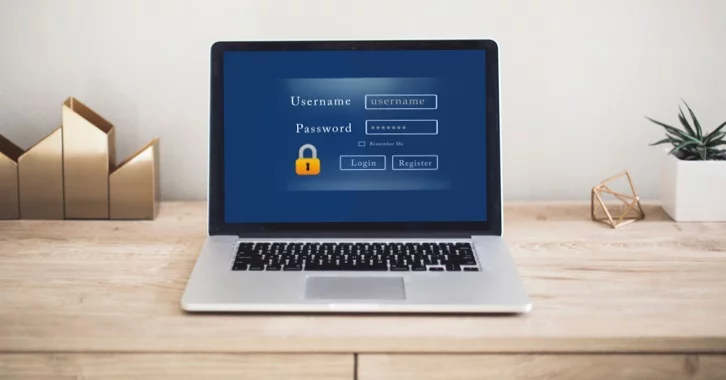یکی از متداول ترین سؤالاتی که در بین تازه کارهای وردپرس پرسیده می شود، نحوه تنظیم مجدد رمز عبور وردپرس است.
همه ما رمز عبور وردپرس خود را فراموش کرده ایم یا با ایمیل بازیابی مواجه شده ایم. در هر صورت، در اینجا نحوه تغییر یا بازنشانی رمز عبور وردپرس را بیان کرده ایم. برخی از راهها سریع و آسان هستند، برخی نیاز به دانش بیشتری دارند، به همین دلیل است که ما فقط راههای آسان را بیان کردیم.
حال بسته به میزان دسترسی شما به سایت خود، دو راه برای انجام تغییر لازم وجود دارد. یکی شامل دسترسی به ایمیل بازیابی شما (راه ساده تر) و دیگری دسترسی به سی پنل (cpanel) شما (راهی نه چندان آسان اما به اندازه کافی ساده است). مراحل و آموزش های بیشتر برای هر دوی آنها را بخوانید.
چگونه به راحتی رمز عبور وردپرس را در پایگاه داده تغییر یا بازنشانی کنیم
در حالت ساده تر، با تنظیم مجدد رمز عبور از طریق ایمیل، به داشبورد وردپرس خود دسترسی خواهید داشت. برای انجام این کار، فقط باید این مراحل را دنبال کنید:
به صفحه ورود به سایت وردپرس خود بروید (به عنوان مثال: domainname.com/wp-admin) و زیر کادرهای ورود روی رمزتان را گم کرده اید؟ (Lost your password) کلیک کنید.
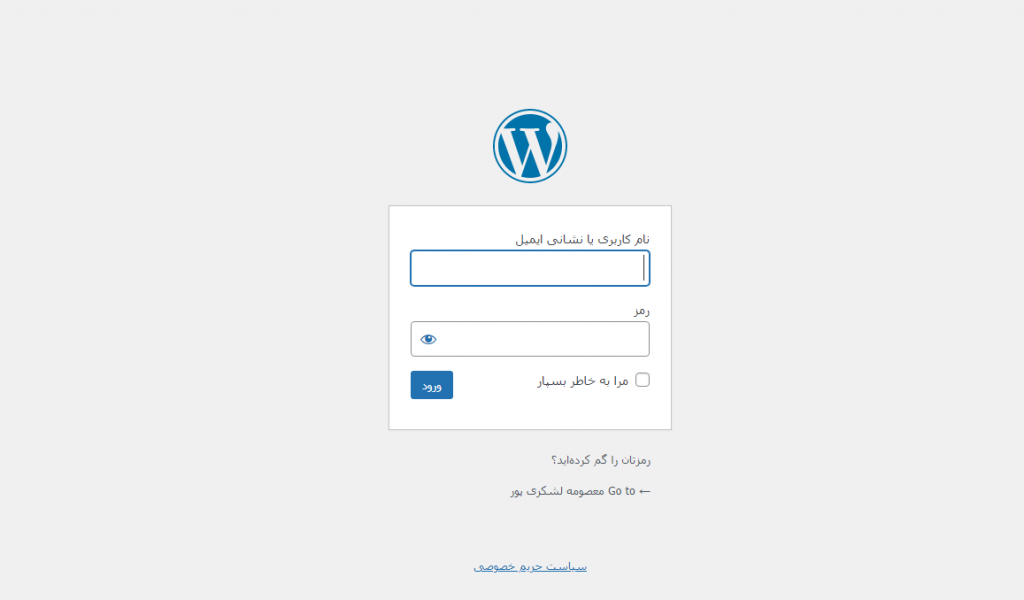
نام کاربری ادمین یا ایمیل ضمیمه شده خود را وارد کنید و بر روی دریافت رمز عبور جدید کلیک کنید.
حساب ایمیل خود را برای ایمیل بازیابی با موضوع [سایت وردپرس] بازنشانی رمز عبور بررسی کنید. در آن، پیوندی برای کلیک کردن پیدا خواهید کرد که شما را به آدرس خاصی می برد.
پس از استفاده از آن، رمز عبور جدید خود را تایپ کنید، آن را تأیید کنید و روی Reset Password کلیک کنید.
به این ترتیب رمز عبور وردپرس را به روشی آسان بازنشانی می کنید.
راه حل دوم بازنشانی رمز عبور وردپرس
وقتی به ایمیل بازیابی دسترسی ندارید و نمی توانید این سناریو را یک مرحله ای انجام دهید؛ چه اتفاقی می افتد؟ خوب، شما به دسترسیcPanel نیاز دارید. نترسید، این حتی بدون هیچ دانش برنامه نویسی، قابل انجام است.
بنابراین،چگونه رمز عبور وردپرس را از طریق سی پنل بازنشانی کنیم؟مراحل زیر را دنبال کنید:
وارد حساب سی پنل خود شوید و به بخش پایگاه داده بروید
روی phpMaAdmin کلیک کنید و تب جدید باز می شود
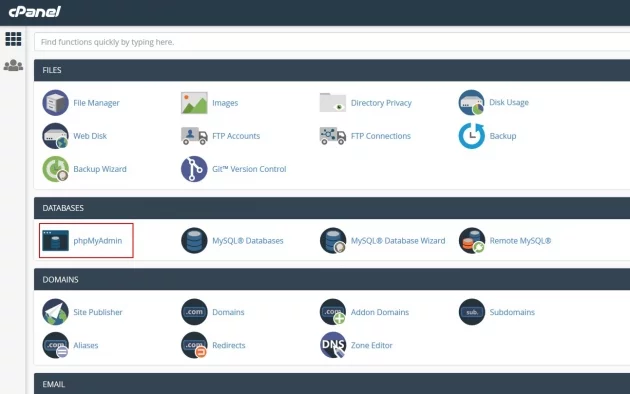
روی پایگاه داده وب سایت خود کلیک کنید و جدول کاربران را جستجو کنید؛ این جدول بهطور پیشفرض، wp_users نام دارد، اما در صورتی که پیشوند پایگاه داده شما به هر دلیلی تغییر کند، ممکن است به جای «wp» پیشوند دیگری ببینید.
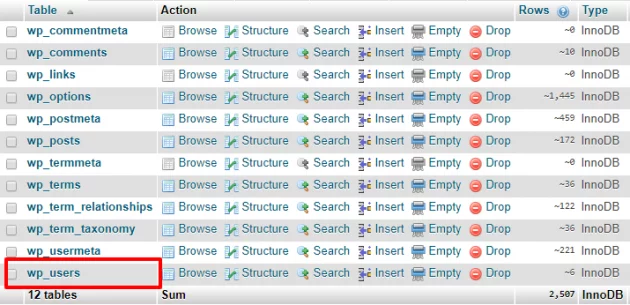
پس از آن روی Edit در کنار نام کاربری Admin خود کلیک کنید
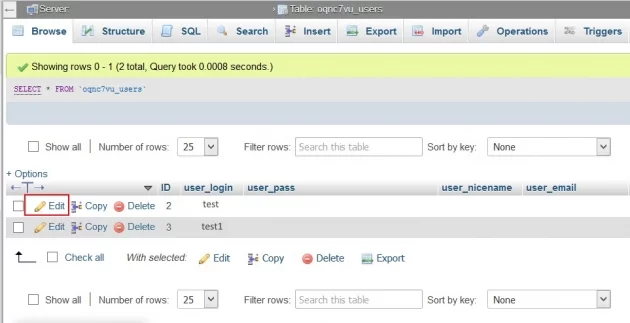
به دنبال ستون user_pass بگردید، هر رمزی را که می خواهید قرار دهید؛ مطمئن شوید که MD5 را در کادر Function تنظیم کرده اید (در غیر این صورت کار نمی کند)، روی Go در پایین کلیک کنید و تمام شد!
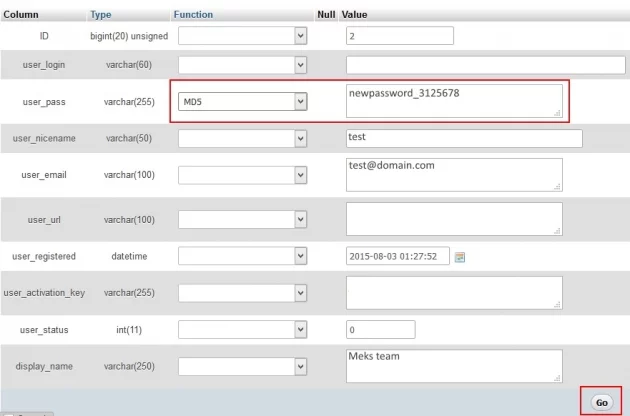
شما با موفقیت رمز عبور وردپرس را در سی پنل تغییر دادید!
منبع اصلی این مقاله سایت mekshq.com است.
برای دریافت آموزش های بیشتر من در زمینه وردپرس وبلاگ من را بررسی کنین . برای ارتباط بیشتر با معصومه لشکری پور با شماره 09036422098 تماس بگیرید.